- Autor Abigail Brown [email protected].
- Public 2023-12-17 06:45.
- Última modificación 2025-01-24 12:07.
Conclusiones clave
- Los grupos de pestañas de Safari son una nueva función en iOS 15, iPadOS 15 y Safari 15 para Mac.
- Hacen que sea más fácil quitar las pestañas que no se usan pero que aún se necesitan.
-
Los grupos de pestañas se actualizan automáticamente y se sincronizan entre sus dispositivos.
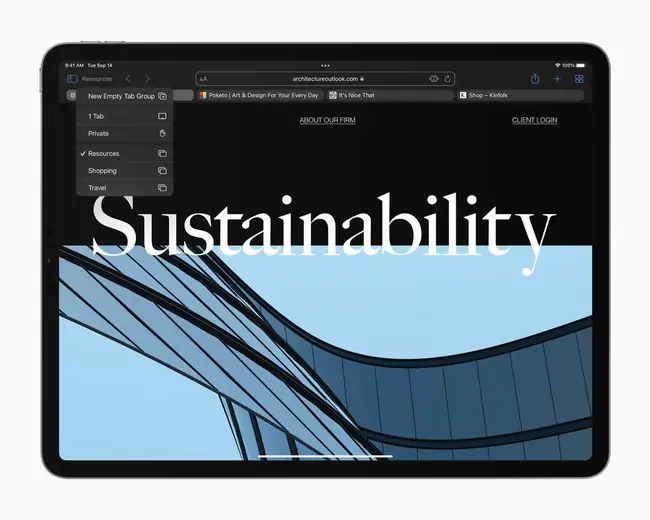
Para un cambio tan pequeño, los grupos de pestañas marcan una gran diferencia en la utilidad de Safari.
Los grupos de pestañas, nuevos en Safari 15 en iOS 15, iPadOS 15 y Mac, son poco más que las carpetas de marcadores que todos hemos abandonado e ignorado durante años. Pero un solo cambio los vuelve súper útiles nuevamente. Ahora, estos grupos de pestañas se actualizan automáticamente, por lo que nunca tendrá que guardar un marcador o eliminar uno. Y mejora Safari, a lo grande.
“Los grupos de pestañas te permitirán organizar mejor un gran número de pestañas abiertas. Esto es excelente para cualquiera que navegue mucho o necesite mantener ventanas y pestañas abiertas para fines laborales o creativos”, dijo el usuario de Mac y escritor de tecnología JP Zhang a Lifewire por correo electrónico.
Grupos de pestañas frente a carpetas de marcadores
Guardar marcadores siempre fue una tarea complicada, por lo que tan poca gente lo hace. Tal vez una carpeta de sitios favoritos para mostrar en la página de inicio, pero eso es todo.
Los grupos de pestañas son fundamentalmente diferentes. De hecho, si está usando Safari 15 ahora, está en un grupo de pestañas, simplemente no tiene un título.
Imagina que estás investigando una nueva silla de oficina. Tienes un montón de pestañas abiertas, de Wirecutter, varias tiendas, etc. Desea mantener estas pestañas, porque no ha terminado, y sus muslos y espalda lo están matando por estar sentado en una silla de cocina todo el día. La respuesta es agrupar estas pestañas en un Grupo de pestañas. Se encuentra en la barra lateral de Safari y puedes volver a ella simplemente seleccionando su icono.
Esto es excelente para cualquier persona que navegue mucho o necesite mantener ventanas y pestañas abiertas para fines laborales o creativos.
La parte interesante es que el grupo de pestañas se actualiza a medida que lo usas. Cierra una pestaña y desaparece. Abra uno, o siga los enlaces, y todo se actualiza. Sería mejor pensar en un Grupo de pestañas como una ventana del navegador que se puede guardar, porque en realidad no tiene nada que ver con los marcadores. Puedes cerrar esta ventana cuando quieras y, cuando vuelvas, estará todo donde lo dejaste.
Y estos cambios se sincronizan entre iPhone, iPad y Mac.
“En resumen, estos grupos son mucho mejores que las carpetas de marcadores regulares porque le brindan una manera de organizar sus pestañas. Ahora puede agruparlos por categoría, proyecto o de cualquier otra forma que desee”, dice Zhang.
¿Para qué sirven?
He estado usando grupos de pestañas para mantener menos pestañas abiertas en Safari. Tan pronto como toco más de cinco o seis pestañas sobre un tema al que quiero volver, las convierto en un grupo. Puede nombrar el grupo y acceder a él desde una lista en la barra lateral. Tengo un grupo de pestañas para los foros de Internet que visito, más uno para trucos, consejos y videos sobre la caja de música Octatrack.
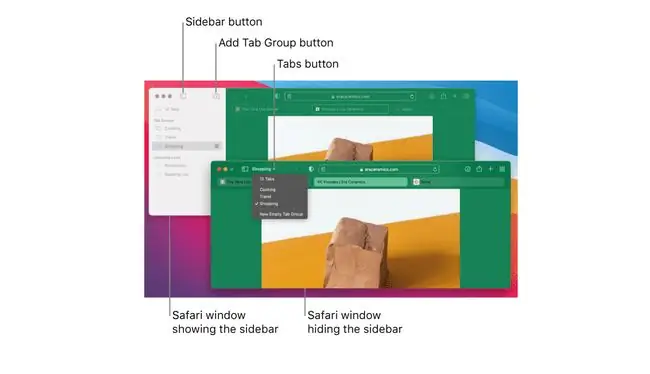
También puede mantener los Grupos de pestañas para próximos viajes, para hacer sus impuestos o cualquier otra cosa. Debido a que son mucho más fáciles de crear y usar que las carpetas de marcadores, y debido a que no tiene que realizar ningún mantenimiento manual, es posible que las use bastante.
“Después de usarlo en todos mis dispositivos, debo decir que me encanta el nuevo Safari. Los grupos de pestañas son encantadores”, dice el desarrollador de software de Mac Shawn Platkus en Twitter. “Y el nuevo diseño escala muy bien. Tengo un MacBook y un iPad mini y la interfaz de usuario compacta es excelente para esos dispositivos”.
Consejos para grupos de pestañas
Hay algunos buenos trucos que puedes usar para mejorar aún más los grupos de pestañas. Mantenga presionado el ícono de la barra lateral en el iPad (o haga clic en la flecha al lado en la Mac) para ver una lista desplegable de sus Grupos de pestañas. Este pequeño truco te permite moverte rápidamente entre grupos de pestañas sin abrir toda la barra lateral.
Los grupos de pestañas son deliciosos.
Otro consejo es que puede arrastrar una o varias pestañas a un grupo de pestañas. Esto es aún mejor en el iPad, porque puede seleccionar fácilmente varias pestañas y luego volcarlas todas en cualquier grupo de pestañas.
Es sorprendentemente intuitivo, y hasta ahora no he logrado encontrar una función equivalente en la Mac.
Básicamente, vale la pena probar los grupos de pestañas. Si no te gustan, es solo una mejor herramienta de marcadores. Si lo hace, podría mejorar su vida de navegación web.






